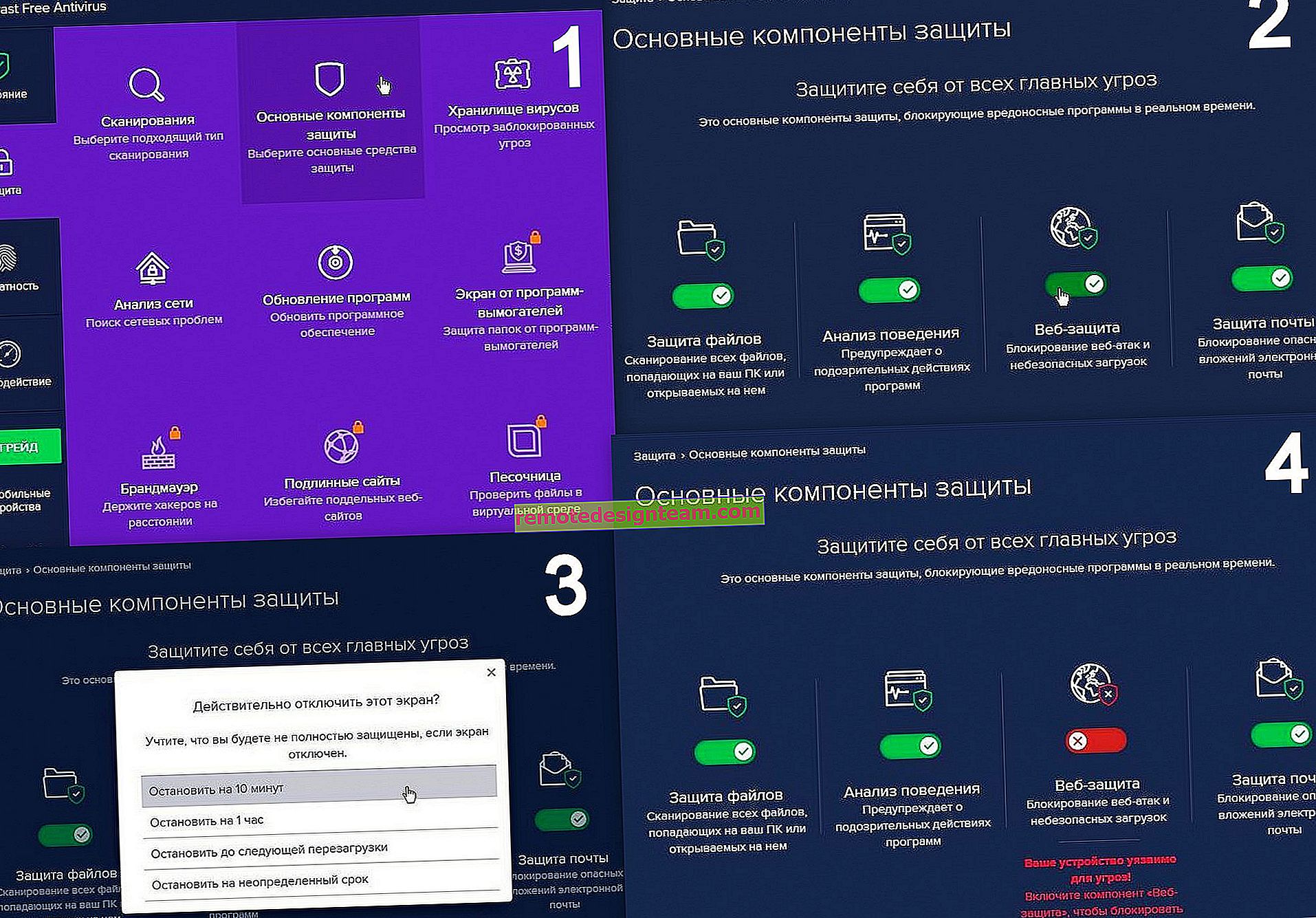كيفية استعادة جهاز توجيه Tp-Link بعد برنامج ثابت غير ناجح؟
مرحبا! في هذه المقالة ، سنلقي نظرة فاحصة على استعادة جهاز توجيه Tp-Link بعد برنامج ثابت غير ناجح. غالبًا ما يحدث نوع من الفشل أثناء البرامج الثابتة لجهاز التوجيه ، ويتوقف جهاز التوجيه ببساطة عن العمل: لا تعمل شبكة Wi-Fi ، ولا تعمل مؤشرات الطاقة كالمعتاد ، ومن المستحيل إدخال إعدادات جهاز التوجيه ، وما إلى ذلك. في مثل هذه الحالات ، لا يساعد حتى إعادة التشغيل ، وإعادة التعيين إلى إعدادات المصنع. إذا لم تنجح في وميض جهاز توجيه Tp-Link الخاص بك ، ويبدو أنه لبنة ، فيمكنك محاولة استعادته.
يمكن لهذه الطريقة استعادة نماذج Tp-Link التالية:
TL-MR3220v2 و TL-WR842ND و Archer C7 AC1750 v2 و TL-WR740Nv4 و TL-WR941NDv5 و TL-WDR4300ND و TL-WR1042ND و TL-WR940NDv2 و TL-WR841NDv8 و TL-WDR420Rv2 و MRND-WDR4 -WR940N V2.0
إذا لم يكن جهاز التوجيه الخاص بك مدرجًا في القائمة ، فعلى الأرجح أنه لا يمكن استعادته إلا باستخدام مكواة لحام وكابل خاص. في هذه الحالة ، من الأفضل الاتصال بمركز الخدمة.
يمكن استعادة جميع النماذج التي أدرجتها في القائمة برمجيًا ، وهو ما سنفعله الآن. صحيح ، يمكنك إعادة تلك الأجهزة التي تم وميضها مؤخرًا ببرامج ثابتة خاصة مع دعم الاسترداد. لكنك لست بحاجة إلى الخوض في ذلك ، فمن الأسهل المحاولة.
مريض:
اعتقدت أنه سيكون من الخطأ إعداد التعليمات دون التحقق من كل شيء بنفسي. لذلك ، أخذت جهاز التوجيه Tp-Link TL-MR3220v2 الخاص بي (لا أستخدمه الآن) ، والذي ، من حيث المبدأ ، يعمل بالكامل ، لكنه لسبب ما يرفض رؤية أي مودم 3G. حسنًا ، من أجل نقاء التجربة ، قررت تحويلها إلى لبنة. ليس من السهل القيام بذلك (عند الضرورة :)). أولاً ، حاولت تحميل البرنامج الثابت لنسخة مختلفة من الأجهزة ، ولم تنجح ، بل أعطت خطأ. بعد ذلك ، قررت تشغيله عبر شبكة Wi-Fi - لقد فعلت ذلك. حسنًا ، لم يكن لدي خيار سوى إيقاف الطاقة أثناء تحديث البرامج الثابتة :) لا تفعل ذلك أبدًا! بعد كل شيء ، قد لا يكون من الممكن استعادة.
اتضح أن لديّ Tp-Link TL-MR3220v2 لا يعمل ، والذي يحتوي على مصباحين فقط (الطاقة والعتاد).

لم يستجب لإعادة ضبط المصنع ، وبالطبع كان من المستحيل إدخال الإعدادات.
يمكنك المحاولة قبل البدء في استعادة جهاز التوجيه:
- راجع المقالة مع الأسباب المحتملة لعدم تمكنك من إدخال إعدادات جهاز التوجيه Tp-Link. ربما لديك مشكلة أخرى ، لكن جهاز التوجيه يعمل.
- قبل استعادة Tp-Link الخاص بك ، حاول إجراء إعادة ضبط المصنع.
عملية استرداد جهاز التوجيه TP-Link
1. أولا وقبل كل شيء نحتاج لتحميل البرنامج الخاص Tftpd . يمكنكم تحميله من هذا الرابط - tftpd32.452 (الحجم - 467 kb). احفظ الأرشيف مع البرنامج على جهاز الكمبيوتر الخاص بك. قم بإنشاء مجلد بأي اسم. قمت بإنشائه على سطح المكتب الخاص بي ، باسم "325". قم باستخراج البرنامج نفسه ، ملف tftpd32.exe إلى هذا المجلد .
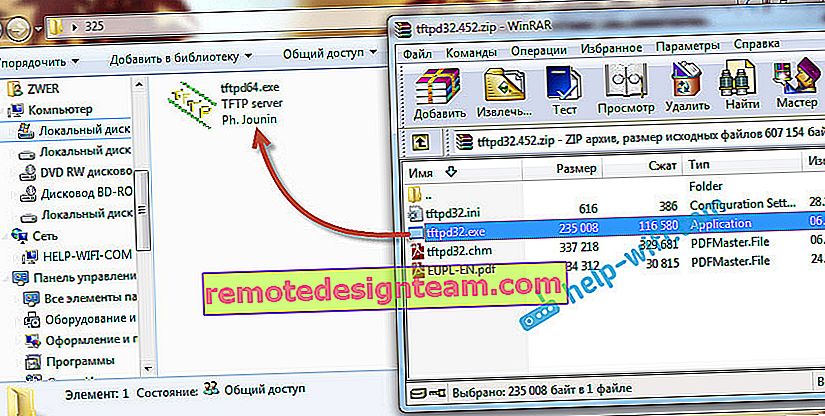
2. بعد ذلك ، نحتاج إلى تنزيل برنامج ثابت خاص. يمكنك تنزيل هذا البرنامج الثابت من موقع Tp-Link الرسمي. ابحث عن البرنامج الثابت للطراز وإصدار الجهاز - هذا مهم! ونقطة أخرى مهمة ، يجب ألا يحتوي اسم البرنامج الثابت على كلمة boot . إذا كنت لا تعرف مكان وكيفية العثور على البرامج الثابتة ، فراجع هذه المقالة.
باسم البرنامج الثابت على الموقع ، لن ترى كلمة boot. سواء كانت البرامج الثابتة مناسبة أم لا ، لا يمكنك رؤيتها إلا عن طريق تنزيلها على جهاز الكمبيوتر الخاص بك وفتح الأرشيف. رؤية اسم ملف .bin نفسه ، الموجود في الأرشيف. بالنسبة إلى TL-MR3220v2 ، قمت بتنزيل البرنامج الثابت الأول في القائمة (على الموقع) ، وظهر.
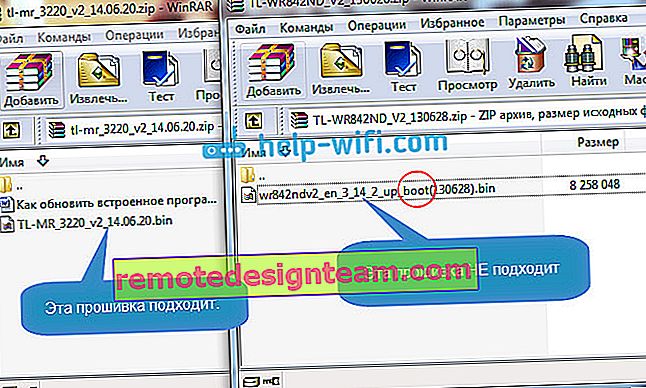
استخرج ملف البرنامج الثابت من الأرشيف وأعد تسميته . يجب أن يكون الاسم مثل هذا: "mr3220v2_tp_recovery.bin" - هذا لطراز TL-MR3220v2. على سبيل المثال ، بالنسبة إلى TL-WR841ND v8 ، سيكون الاسم "wr841ndv8_tp_recovery.bin". كل هذا يتوقف على النموذج الذي لديك.
بعد ذلك ، ضع ملف البرنامج الثابت في المجلد باستخدام برنامج tftpd32.exe. يجب أن تنتهى مع بعض الأشياء التى تحبها:

3. أنت بحاجة إلى تغيير عنوان IP الخاص باتصال الشبكة المحلية. انقر بزر الماوس الأيمن فوق رمز الاتصال بالإنترنت وحدد Network and Sharing Center (مركز الشبكة والمشاركة) . في النافذة الجديدة ، على اليسار ، انقر فوق تغيير إعدادات المحول .

انقر بزر الماوس الأيمن فوق محول Local Area Connection وحدد خصائص . بعد ذلك ، حدد العنصر "إصدار بروتوكول الإنترنت TCP / IPv4" وانقر فوق الزر " خصائص" . تحقق من زر الاختيار بجوار "استخدام عنوان IP التالي" .
الانتباه الآن! بالنسبة لطرازات جهاز التوجيه TL-WR1042 و TL-WR842 V1 ، اكتب 192.168.1.66 في حقل عنوان IP . لجميع الموديلات الأخرى ، اكتب - 192.168.0.66 . (إذا لم يعمل كلا العنوانين ، فحاول 192.168.0.86 مرة أخرى.) يجب تسجيل قناع الشبكة الفرعية تلقائيًا - 255.255.255.0. نتركها. انقر فوق الزر موافق .
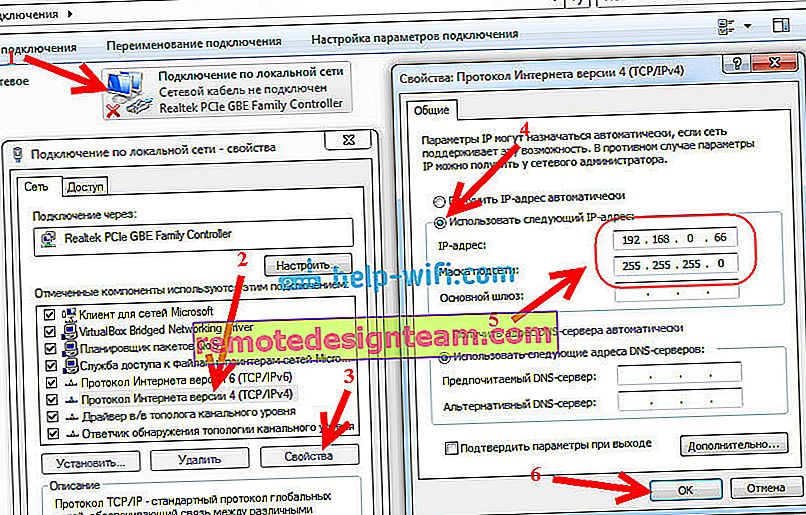
التحضير انتهى ، لنبدأ.
قم بتعطيل برنامج مكافحة الفيروسات وجدار الحماية والبرامج الأخرى التي قد تحظر الاتصال.
طلب مني دكتور ويب الإذن للبرنامج.
4. قم بتوصيل جهاز التوجيه الخاص بك بجهاز الكمبيوتر الخاص بك باستخدام كابل الشبكة. على جهاز التوجيه ، يمكن توصيل الكبل بأحد موصلات LAN الأربعة.

5. افتح المجلد حيث وضعنا البرنامج الثابت والبرنامج. قم بتشغيل برنامج tftpd32.exe كمسؤول. انقر بزر الماوس الأيمن فوقه وحدد تشغيل كمسؤول .
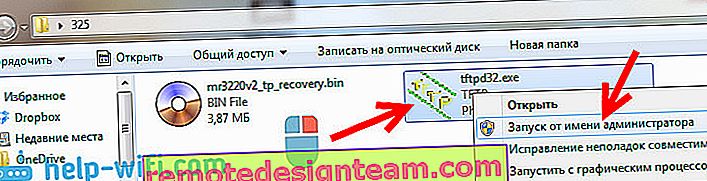
6. في برنامج Tftpd ، مقابل واجهة الخادم ، حدد المهايئ المطلوب. سيكون هناك IP الذي طلبناه أعلاه. بعد ذلك ، انقر فوق الزر Show Dir ، وشاهد ما إذا كانت البرامج الثابتة لدينا مدرجة في القائمة. في حالتي ، هذا هو "mr3220v2_tp_recovery.bin".
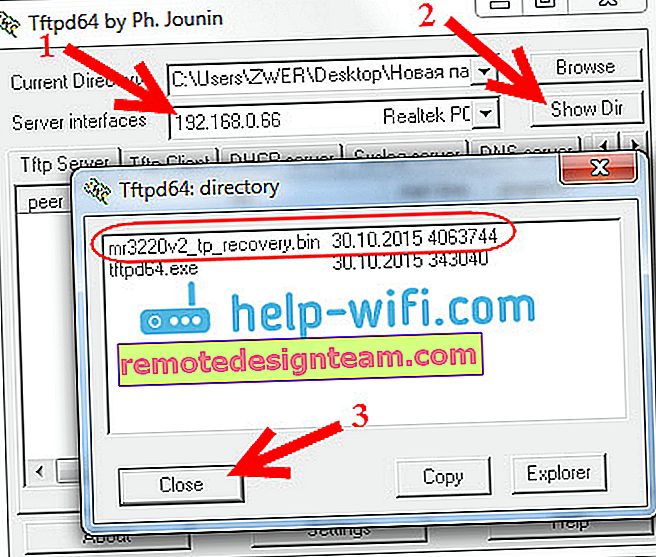
إذا كان كل شيء على ما يرام ، فإننا نترك البرنامج مفتوحًا . لا تحتاج إلى الضغط على أي شيء لبدء الاسترداد.
7. خذ جهاز التوجيه الخاص بنا (والذي يجب أن يكون متصلاً بالفعل بالكمبيوتر) ، وقم بتشغيل الطاقة ، واضغط مع الاستمرار على مفتاح WPS / RESET .

ننتظر حتى تبدأ عملية الاسترداد في البرنامج. كل شيء سار على ما يرام بالنسبة لي. إذا لم ينجح الأمر ، فجرب هذا: قم بإيقاف تشغيل جهاز التوجيه ، واضغط مع الاستمرار على مفتاح WPS / RESET وقم بتشغيل الطاقة.
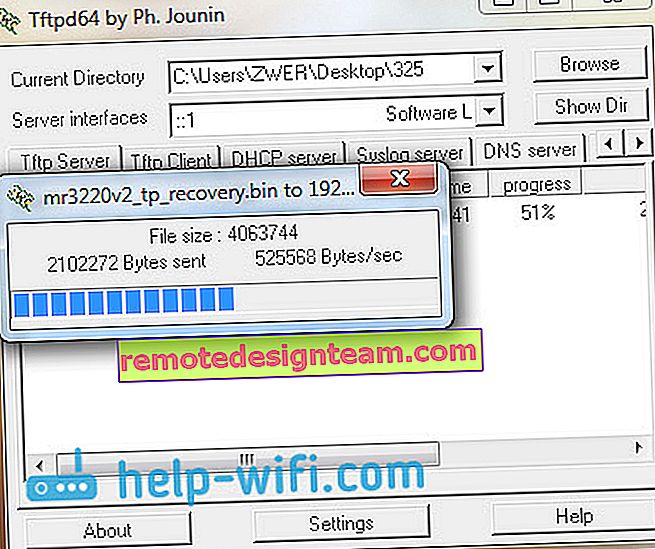
إذا لم تبدأ عملية البرنامج الثابت (وقمت بكل شيء بشكل صحيح وفقًا للإرشادات أعلاه) ، فربما يكون السبب في اسم ملف البرنامج الثابت. في البرنامج ، انتقل إلى علامة التبويب "عارض السجل".
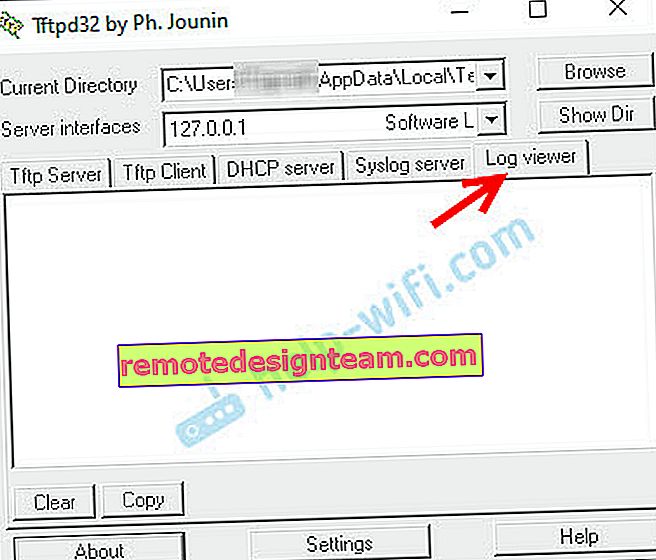
يجب أن يكون هناك إدخال يوضح أن جهاز التوجيه يبحث عن ملف برنامج ثابت ولا يمكنه العثور عليه. سيتم أيضًا الإشارة إلى اسم الملف الذي تبحث عنه هناك. تحتاج إلى تغيير اسم ملف البرنامج الثابت (الموجود على جهاز الكمبيوتر الخاص بك) إلى نفس الاسم المشار إليه في علامة التبويب "عارض السجل" . ثم أعد تحديد الملف في البرنامج وابدأ عملية استرداد البرنامج الثابت.
تم اقتراح هذا الحل لي في التعليقات ، والذي شكره كثيرًا للمؤلف المسمى "dnprsp".
نحن في انتظار ، لا تضغط على أي شيء حتى يتم إعادة تشغيل جهاز التوجيه. سوف تفهم هذا من خلال المؤشرات. عمل جهاز التوجيه الخاص بي ، وذهبت إلى الإعدادات دون أي مشاكل.

إذا كنت تريد ، يمكنك وميض جهاز التوجيه بالطريقة المعتادة وفقًا لهذه التعليمات - //help-wifi.com/instrukcii-po-obnovleniyu-proshivki/podrobnaya-instrukciya-po-obnovleniyu-proshivki-na-marshrutizatore-tp-link/. فقط انظر بعناية بالفعل :) حسنًا ، سيكون عليك تكوين جهاز التوجيه. يمكنك التهيئة باستخدام مثال TP-LINK TL-WR940N.
في خصائص Local Area Connection ، لا تنسَ إعادة تعيين الحصول على عنوان IP تلقائيًا . قمنا بتغييره في النقطة 3 من هذه المقالة. وإلا ، فقد تكون هناك مشكلات في الاتصال بالإنترنت عبر الكابل.
خاتمة
كما ترى ، كل شيء يعمل. اتضح أنه لاستعادة جهاز التوجيه ، الذي كان الكثير قد تخلص منه بالفعل ، أو كان سيواجه مجموعة من المشاكل مع مركز الخدمة لخدمة الضمان. قلة من الناس تأخذ أجهزة التوجيه للإصلاح. يُعتقد عمومًا أنه من الأسهل شراء واحدة جديدة (في بعض الحالات ، هذا صحيح).
لا تنس أن تكتب في التعليقات حول النتائج ، فهذا مهم! خاصة إذا تمكنت من استعادة طراز جهاز التوجيه Tp-Link ، وهو غير موجود في القائمة في بداية هذه المقالة. أي معلومات عن الموضوع ستكون مفيدة للغاية!